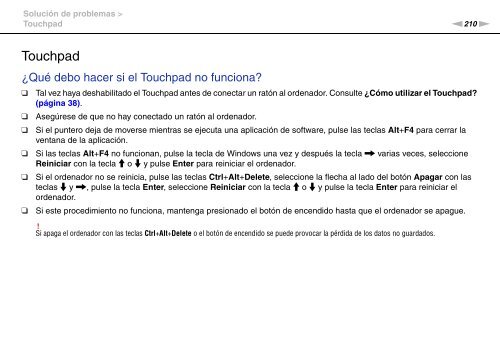Sony VPCZ13M9E - VPCZ13M9E Mode d'emploi Espagnol
Sony VPCZ13M9E - VPCZ13M9E Mode d'emploi Espagnol
Sony VPCZ13M9E - VPCZ13M9E Mode d'emploi Espagnol
You also want an ePaper? Increase the reach of your titles
YUMPU automatically turns print PDFs into web optimized ePapers that Google loves.
Solución de problemas ><br />
Touchpad<br />
n210<br />
N<br />
Touchpad<br />
¿Qué debo hacer si el Touchpad no funciona?<br />
❑<br />
❑<br />
❑<br />
❑<br />
❑<br />
❑<br />
Tal vez haya deshabilitado el Touchpad antes de conectar un ratón al ordenador. Consulte ¿Cómo utilizar el Touchpad?<br />
(página 38).<br />
Asegúrese de que no hay conectado un ratón al ordenador.<br />
Si el puntero deja de moverse mientras se ejecuta una aplicación de software, pulse las teclas Alt+F4 para cerrar la<br />
ventana de la aplicación.<br />
Si las teclas Alt+F4 no funcionan, pulse la tecla de Windows una vez y después la tecla , varias veces, seleccione<br />
Reiniciar con la tecla M o m y pulse Enter para reiniciar el ordenador.<br />
Si el ordenador no se reinicia, pulse las teclas Ctrl+Alt+Delete, seleccione la flecha al lado del botón Apagar con las<br />
teclas m y ,, pulse la tecla Enter, seleccione Reiniciar con la tecla M o m y pulse la tecla Enter para reiniciar el<br />
ordenador.<br />
Si este procedimiento no funciona, mantenga presionado el botón de encendido hasta que el ordenador se apague.<br />
!<br />
Si apaga el ordenador con las teclas Ctrl+Alt+Delete o el botón de encendido se puede provocar la pérdida de los datos no guardados.